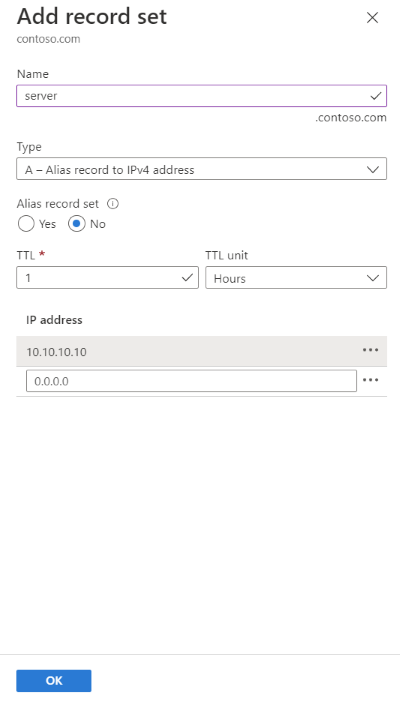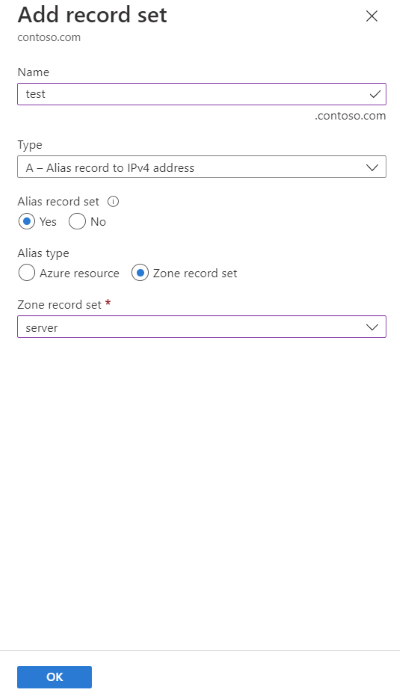教學課程:建立別名記錄以參考區域資源記錄
別名記錄可以參考其他相同類型的記錄集。 例如,DNS CNAME 記錄集可以是相同類型的另一個 CNAME 記錄集所用的別名。 如果想要在行為方面將一些記錄集設為別名,有些設為非別名,這項功能相當有用。
在本教學課程中,您會了解如何:
- 在區域中建立資源記錄。
- 建立資源記錄的別名記錄。
- 測試別名記錄。
如果您沒有 Azure 訂用帳戶,請在開始前建立免費帳戶 。
必要條件
注意
在本教學課程中,contoso.com 會作為範例網域名稱使用。 將 contoso.com 取代為您自己的網域名稱。
登入 Azure
登入 Azure 入口網站。
建立別名記錄
建立指向區域之中資源記錄的別名記錄。
建立目標資源記錄
在 Azure 入口網站,於入口網站頂端的搜尋方塊中輸入 contoso.com,然後從搜尋結果中選取 contoso.com DNS 區域。
在 [概觀] 頁面中,選取 [+ 記錄集] 按鈕。
在 [新增記錄集] 中,於 [名稱] 中輸入 server。
針對 [類型],選取 [A]。
在 [IP 位址] 中輸入 10.10.10.10。
選取 [確定]。
建立別名記錄
在 contoso.com DNS 區域的 [概觀] 頁面中,選取 [+ 記錄集] 按鈕。
在 [新增記錄集] 中,於 [名稱] 中輸入 test。
針對 [類型],選取 [A]。
針對 [別名記錄集],選取 [是],然後針對 [別名類型],選取 [區域記錄集]。
針對 [區域記錄集],選取 [伺服器] 記錄。
選取 [確定]。
測試別名記錄
在新增別名記錄之後,您可以透過使用 nslookup 等工具查詢 test A 記錄,進而驗證是否正常運作。
提示
在新增記錄之後,您可能需要等候至少 10 分鐘左右,才能夠順利地驗證其運作性。 變更需要一些時間才能傳播至整個 DNS 系統。
在命令提示字元中,輸入
nslookup命令:nslookup test.contoso.com確認回應看起來與下列輸出類似:
Server: UnKnown Address: 203.0.113.10 Name: test.contoso.com Address: 10.10.10.10在 contoso.com DNS 區域的 [概觀] 頁面中,選取 [伺服器] 記錄,然後在 [IP 位址] 中輸入 10.11.11.11。
選取 [儲存]。
請稍候幾分鐘,然後再使用
nslookup命令。 確認回應已變更以反映新的 IP 位址:Server: UnKnown Address: 203.0.113.10 Name: test.contoso.com Address: 10.11.11.11
清除資源
若不再需要,您可以依照下列步驟刪除本教學課程中建立的所有記錄:
- 在 Azure 入口網站功能表上,選取 [所有資源]。
- 選取 [contoso.com] DNS 區域。
- 在 [概觀] 頁面上,選取 [伺服器] 記錄。
- 選取 [刪除],然後選取 [是]。
- 使用 test 記錄重複最後兩個步驟。
下一步
在本教學課程中,您已了解建立別名記錄的基本步驟,以參考 Azure DNS 區域內的資源記錄。 若要了解如何建立可參考 Azure 公用 IP 位址資源的別名記錄,請繼續進行下一個教學課程: